Vi behöver ta en skärmdump (print screen) väldigt ofta, både på smartphonen, iPhone, surfplatta, såväl som på datorn. Tyvärr på Windows 11 vi kan inte modifiera default att ta skärmdumpar av alla element vi skulle vilja, på grund av vissa systembegränsningar. I den här handledningen kommer vi att se hur kan du ta en skärmdump av aviseringarna UAC (User Account Control) pe Windows 11.
till Windows Vista, de som fångade operativsystemet Windows XP eller till och med äldre versioner, jag vet att den användes för skärmdumpar “Print Screen“ (nyckel PrtScn). Börjar med Windows Vista, Microsoft introducerade verktyget Skärmklippverktyget tillägnad ecan-fångster. (skärmdump) Snipping Tool det har förbättrats under åren och bevarats fram till idag, på Windows 11.
Teoretiskt sett skulle vi kunna ta en skärmdump av absolut vad som helst Windows 11, men när en dialogruta ingriper User Account Control (UAC), Snipping Tool och kortkommandon för skärmdump blir värdelösa. Detta beror på att området Desktop tar emot UAC-meddelandet i en säker miljö som inte tillåter några användaråtgärder innan de beslut som anges av UAC-meddelandet fattas.
Lyckligtvis finns det en metod med vilken du kan ta en skärmdump av UAC-meddelanderutorna.
Hur man skärmdumpar UAC-meddelanden Windows 11
Så att du kan ta en skärmdump av aviseringarna UAC pe Windows 11, måste du avaktivera “User Account Control: Switch to the secure desktop when prompting for elevation“.
De flesta säkerhetsinställningar och konfigurationer, funktionalitet och alternativ för Windows finns i Local Group Policy.
Få tillgång till Local Group Policy, tryck på knapparna Windows + R, du skriver gpedit.mscdärefter Enter att öppna Local Group Policy Editor.
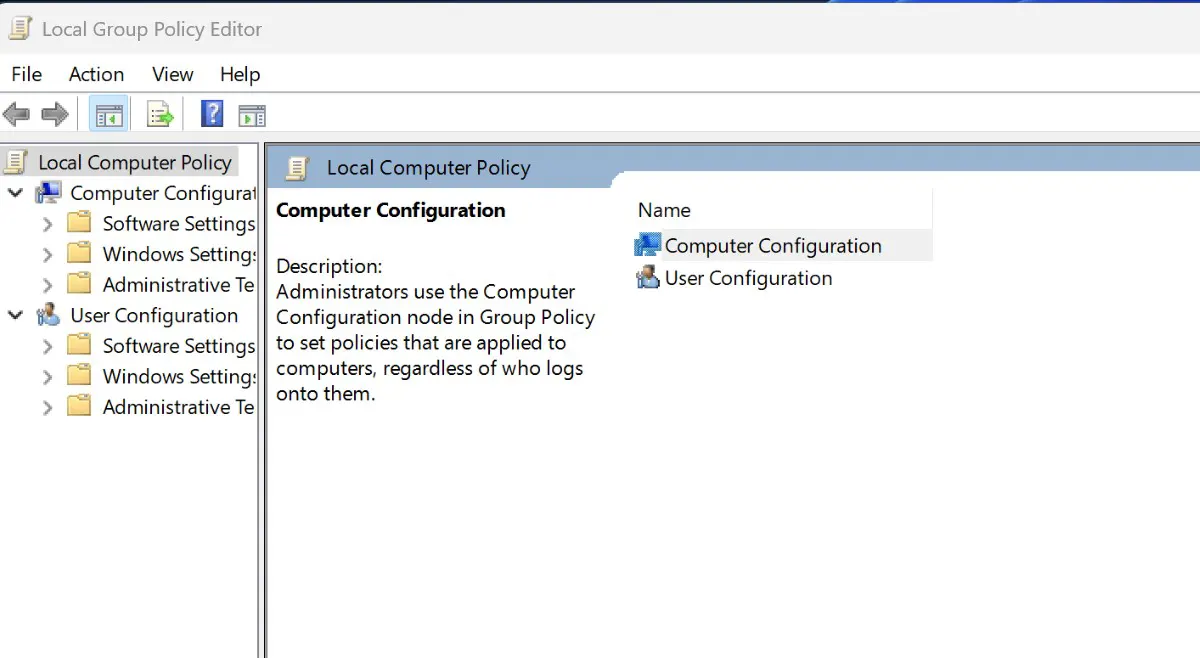
Nästa steg är att navigera in Local Group Policy Editor la datorkonfiguration > Säkerhet Settings > Lokala policyer > Säkerhet Options.
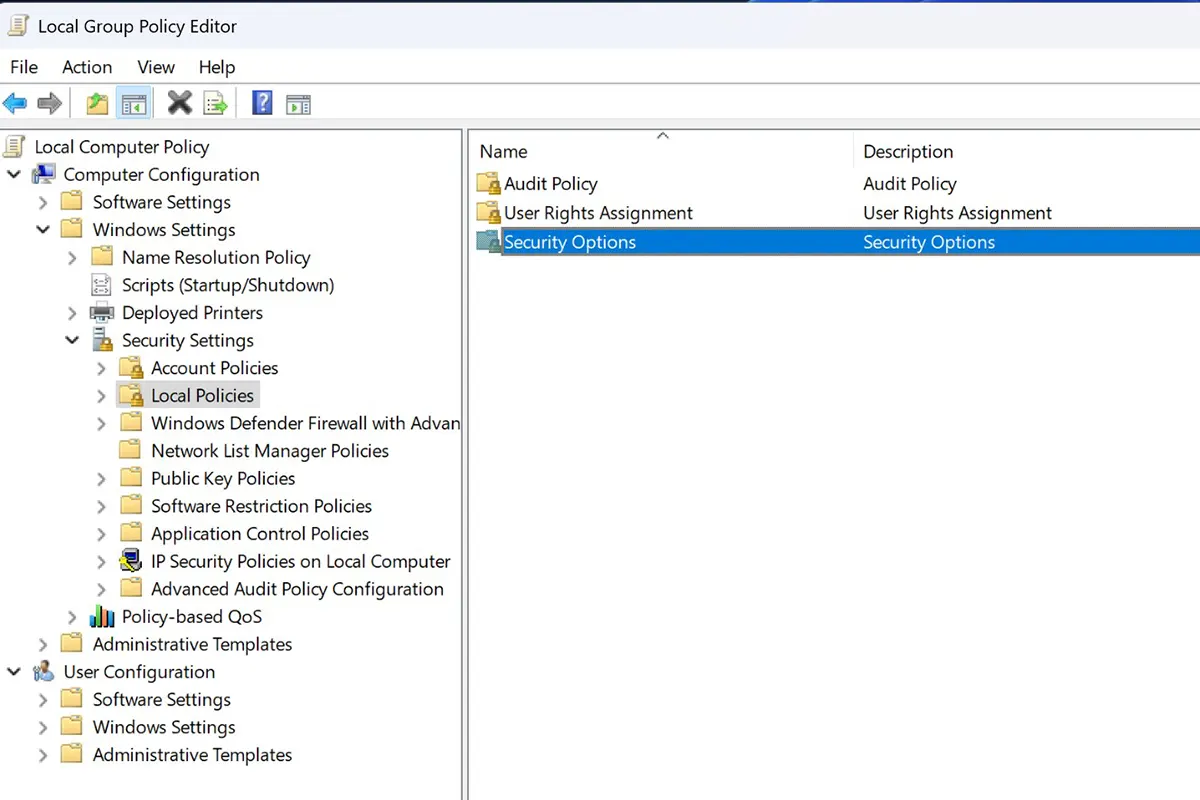
I rullgardinsmenyn, någonstans längst ner måste du ställa in “Disabled“ för “User Account Control: Switch to the secure desktop when prompting for elevation“.
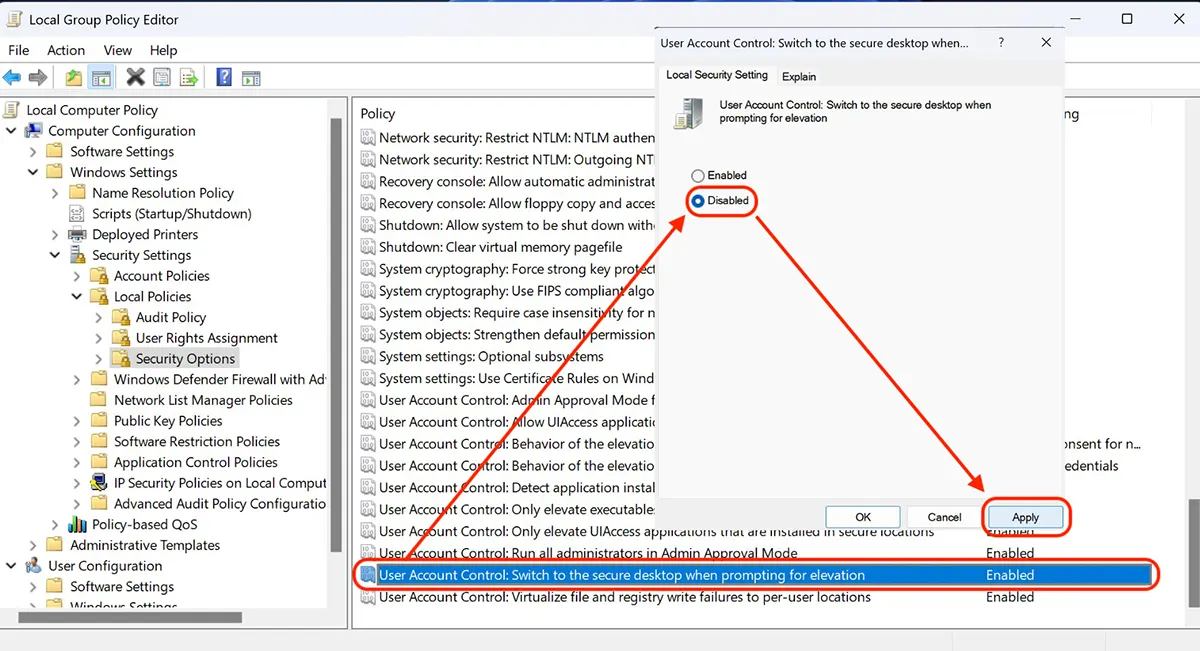
Efter detta steg kan du använda keyboard genvägar (Windows + Shift + S) för att ta en skärmdump av användarkontokontrollaviseringar i Windows 11.
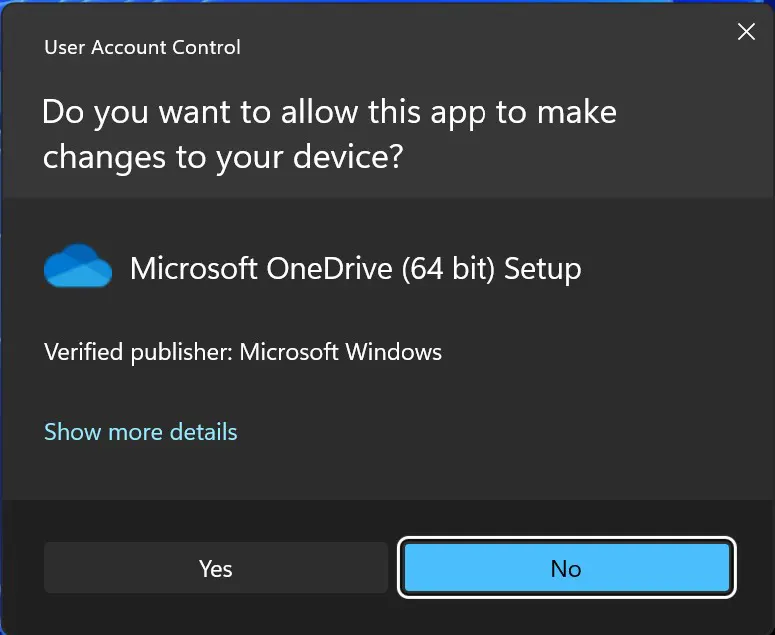
Utan ovanstående inställning från denna handledning skulle jag inte ha kunnat ta en skärmdump av meddelandet User Account Control vilken det dyker upp varje gång när jag börjar Windows 11, och frågar om jag tillåter det Microsoft OneDrive för att göra ändringar på enheten.